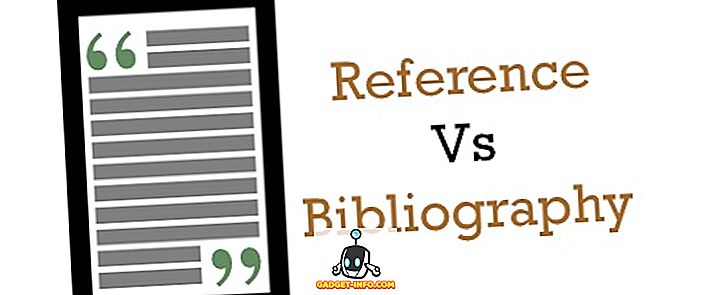Un file APK è il prodotto finale prodotto dopo lo sviluppo di un'app Android. Funziona con l'estensione .apk ed è anche noto come pacchetto di applicazioni Android. È simile a un file .exe utilizzato per installare programmi Windows. Ora, come potresti sapere (o no), non è un compito facile estrarre questo file APK da un'app. Potrebbe essere facile se il tuo telefono è radicato ma non così tanto se hai un dispositivo Android non root. Bene, la verità è che non è così difficile come potresti aver pensato. Oggi ti mostrerò alcuni metodi attraverso i quali puoi estrarre l'APK di un'app installata sul telefono.
Dichiarazione di non responsabilità: è illegale estrarre l'APK di un'app Android a pagamento. Se lo fai, anche tu ne sarai responsabile. Questa guida è stata scritta con lo scopo dell'anima di condividere la conoscenza dell'estrazione dell'APK a fini educativi. Non supportiamo la pirateria.
Metodo 1: utilizzo di un Esplora file avanzato
Come accennato in precedenza, se il tuo dispositivo ha accesso come root, puoi utilizzare un file explorer avanzato che ti permette di navigare nelle cartelle root. Generalmente, le app installate si trovano in " / data / apps ". Quindi, da qui puoi semplicemente copiare i file APK e incollarlo dove vuoi. Tuttavia, puoi anche estrarre l'APK delle app installate utilizzando un file explorer avanzato su un telefono Android non rootato.
Utilizzeremo qui ES File Explorer per questo. Puoi utilizzare qualsiasi altra app di gestione file, se vuoi, ma assicurati che ti consenta di eseguire il backup delle app installate . Sì, questa sarà la cosa chiave qui che ci aiuterà a estrarre l'APK.
I passaggi sono semplici. Apri ES File Explorer e tocca "App" nella home page dell'app, come mostrato negli screenshot qui sotto. Ora tocca a lungo l'app da cui vuoi estrarre l'APK e tocca l' opzione "Backup" disponibile in basso.
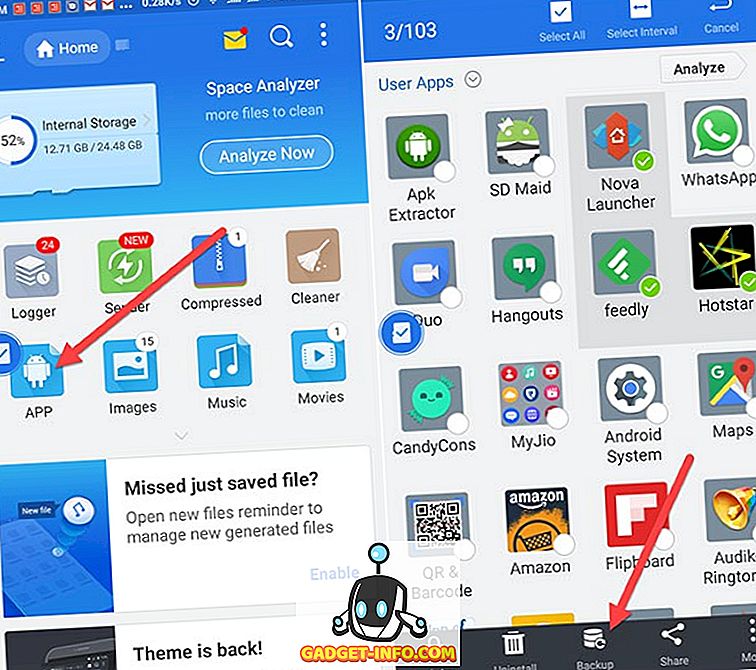
L'app verrà sottoposta a backup con il file .apk estratto. Il file APK si trova in una cartella denominata " Backup " nella memoria interna. Se trovi questo metodo più semplice, il metodo successivo è ancora più semplice.
Metodo 2: Scarica l'App APK Extractor
Bene, che dire di un'app in grado di estrarre l'APK? Bene, l'app APK Extractor funziona esattamente come suggerisce il nome. Scarica l'app da Play Store e installala.
Il funzionamento dell'app è molto semplice. La home page dell'app mostra tutte le app di sistema e di terze parti sul telefono. Puoi semplicemente cercare l'app di cui vuoi estendere l'APK. Quindi, tocca l'app e basta. L'APK verrà estratto e salvato nella cartella denominata " ExtractedAPKs" nella memoria interna del dispositivo.
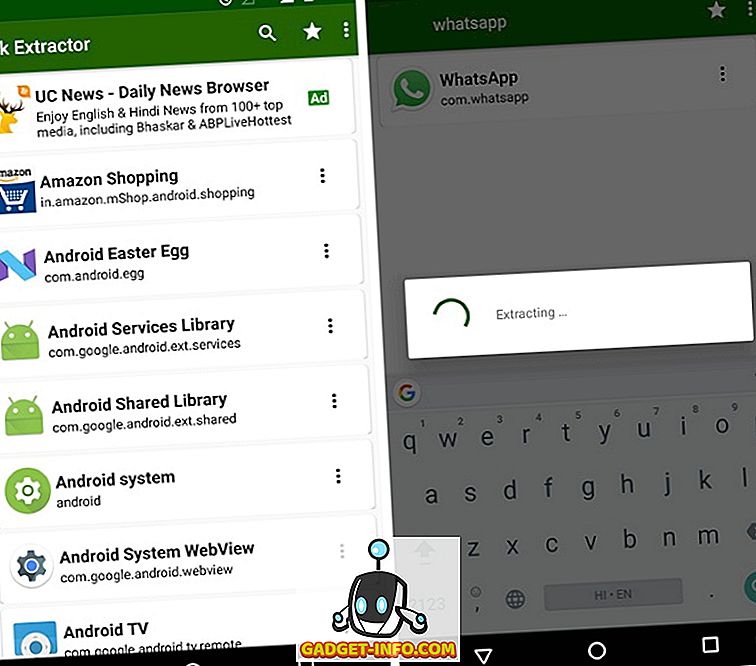
Nelle impostazioni dell'app, è possibile modificare la cartella di destinazione degli APK estratti. Puoi anche impostare il formato del nome . Ad esempio, è possibile impostare i file APK in modo che abbiano prima il nome dell'app e quindi il nome del pacchetto. Puoi anche aggiungere la versione dell'app nel nome per una migliore comprensione. Oltre a questo, puoi persino configurare il backup automatico degli APK, se lo desideri. È tutto disponibile nelle impostazioni.
Inoltre, esiste un'opzione disponibile per condividere l'APK con altri utenti tramite l'app stessa. Basta toccare l'icona a discesa accanto all'app e avrai la possibilità di condividerlo. L'app prima estrarrà l'APK e quindi verrà visualizzato il pannello di condivisione. Puoi quindi scegliere l'app attraverso cui desideri condividere l'APK.
Metodo 3: Estrazione dell'APK mediante ADB
Bene, se sei un utente Android Avido o uno sviluppatore Android, devi essere a conoscenza di ADB. L' Android Debug Bridge è fondamentalmente un'utilità della riga di comando disponibile con Android SDK, che consente di controllare il telefono e gestire i file all'interno dello storage utilizzando comandi diversi. Può accedere facilmente alle cartelle radice poiché lo scopo principale è il debug.
Quindi, con pochi set di comandi, puoi facilmente estrarre APK sul nostro PC o Mac nella cartella desiderata. Ora, se non sei molto attento a ADB, potresti pensare che sia necessario Android SDK per far funzionare ADB? Beh no, non lo è. Infatti, Google fornisce un pacchetto separato di strumenti di piattaforma che contiene l'ADB. Puoi scaricarlo da qui.
Dopo aver scaricato gli strumenti, estrai il file zip e apri la cartella. Troverete il file adb.exe nella cartella insieme a fastboot (non lo useremo). Ora, premi Shift e fai clic con il pulsante destro del mouse nella cartella per ottenere l'opzione " Apri finestra di comando qui " nel menu di scelta rapida.
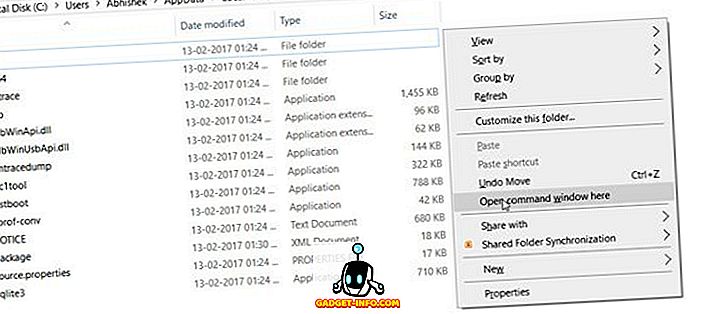
Quindi, collega il telefono al PC o Mac tramite cavo USB e assicurati che il debug USB sia attivato nelle Opzioni sviluppatore . Ora, segui i comandi indicati di seguito.
Prima verificheremo se il dispositivo è collegato al tuo computer o meno. Inserisci il seguente comando:
dispositivi adb
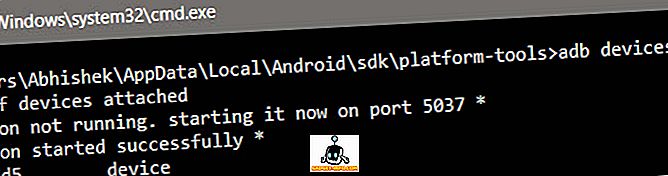
Successivamente, prenderemo il nome del pacchetto dell'app. Se conosci già il nome del pacchetto, puoi saltare questo passaggio. Inserisci il seguente comando.
pacchetti di lista pm di shell adb
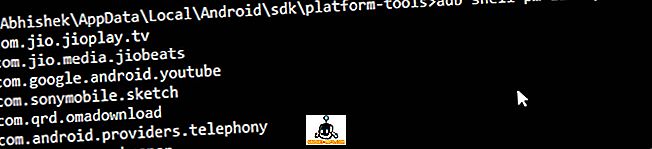
Ora copia il nome del pacchetto che desideri estrarre . E incollalo nel prossimo comando. Non copiare il prefisso 'pacchetto:' insieme a esso. Inserisci il seguente comando. Ecco, sto estraendo .apk di Truecaller.
shell adb pm path com.truecaller

Il comando precedente ti darà il percorso dell'APK effettivo dell'app. Ora, devi solo eseguire un comando pull per estrarre il .apk da questo percorso e memorizzarlo nella posizione desiderata. Assicurati di copiare il percorso della posizione desiderata e incollalo nel comando sotto indicato. Inoltre, copia il percorso dell'apap effettivo che abbiamo ottenuto come risultato nel comando precedente.
adb pull /data/app/com.truecaller-1/base.apk percorso / su / desiderato / posizione

Il file .apk dovrebbe ora essere archiviato nella posizione desiderata.
Modi migliori per estrarre l'APK di app Android
Non importa quale motivo potrebbe essere per te estrarre un APK; assicurati di supportare gli sviluppatori, poiché meritano di essere premiati per il loro duro lavoro. Parlando del modo migliore, è sicuramente il secondo metodo. L'estrattore APK sta fondamentalmente eseguendo gli stessi comandi Shell che abbiamo eseguito in ADB. Quindi, è sicuramente il modo migliore. Tuttavia, se conosci qualche altro metodo, menzionalo nei commenti.